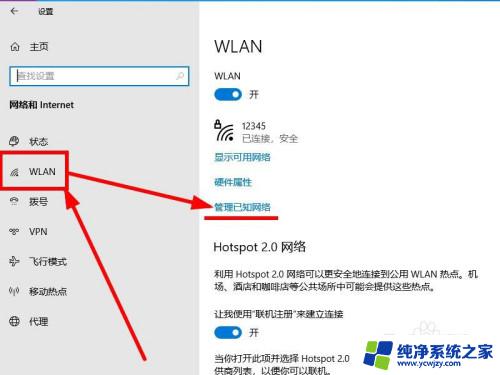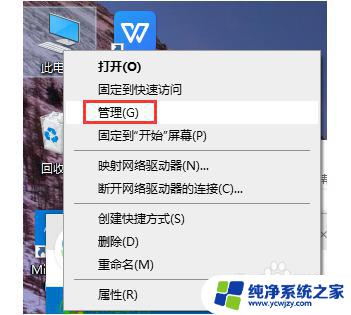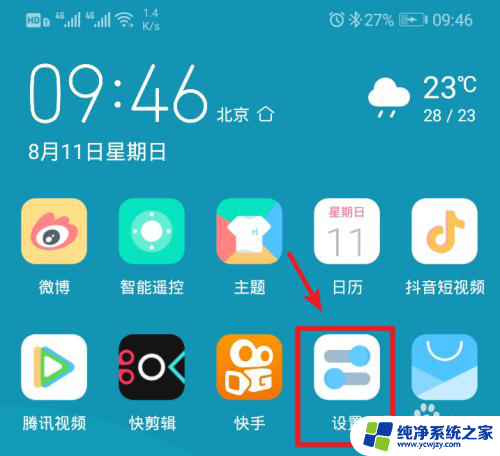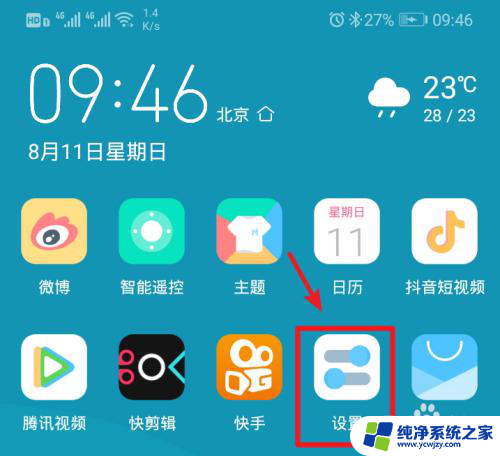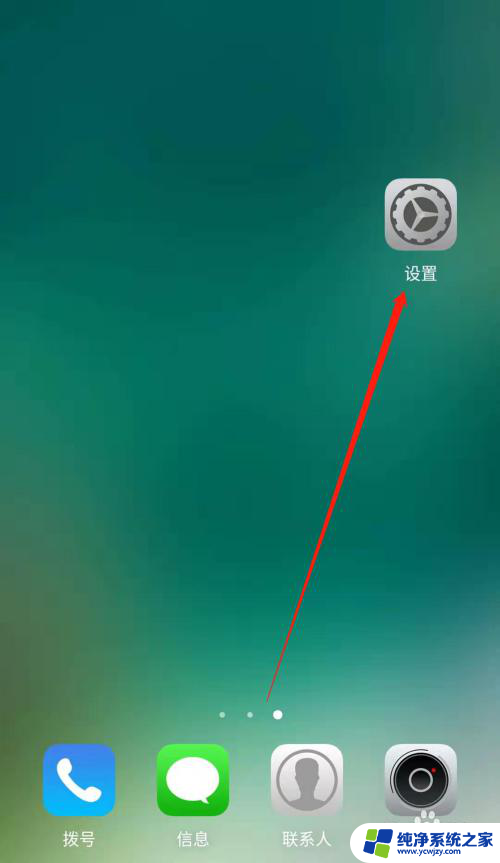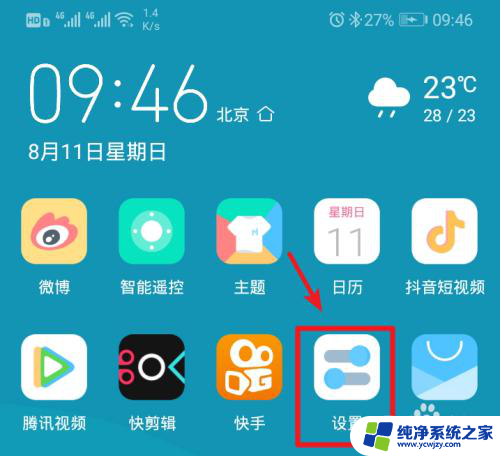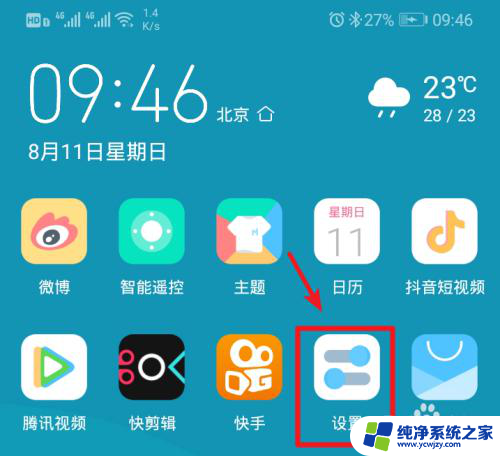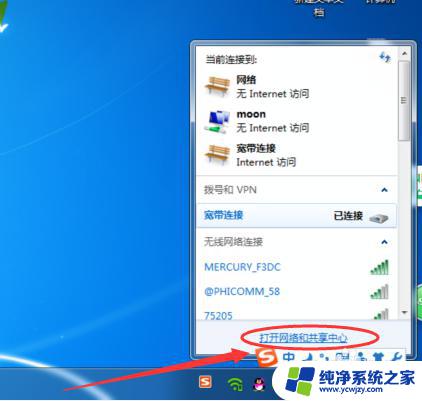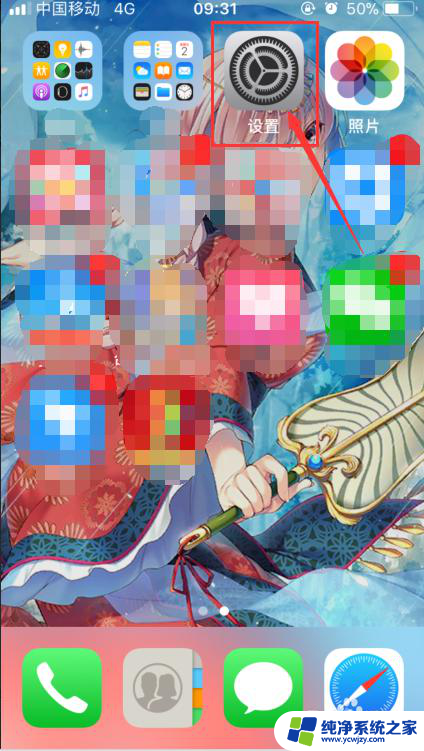笔记本电脑如何连手机热点上网:简易教程
笔记本电脑如何连手机热点上网,如今移动互联网已经成为人们生活中不可或缺的一部分,在外出或无法接入无线网络的情况下,我们常常需要使用手机热点来连接笔记本电脑上网。通过手机热点功能,我们可以将手机的移动数据网络共享给笔记本电脑,实现便捷的上网体验。对于一些用户来说,如何正确地连接笔记本电脑到手机热点却是一个令人头疼的问题。在本文中我们将为大家详细介绍如何使用手机热点功能将笔记本电脑连接到移动网络,以满足我们的上网需求。
操作方法:
1.首先我们需要打开手机的热点功能。在手机桌面上选择“设置”,进入设置页面
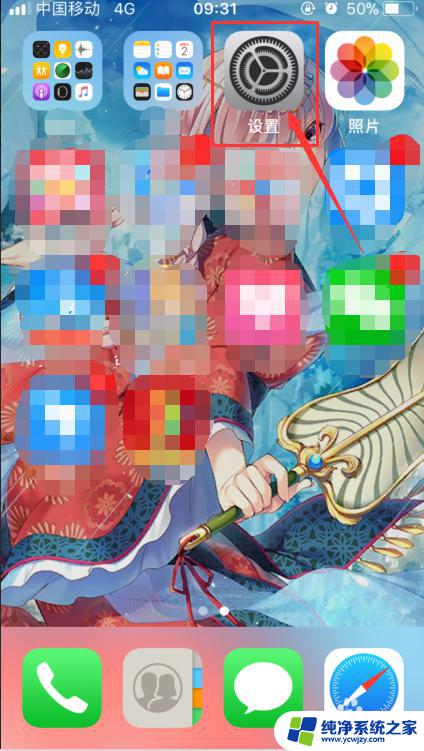
2.在设置页面下,我们可以看到“个人热点”选项,点击进入
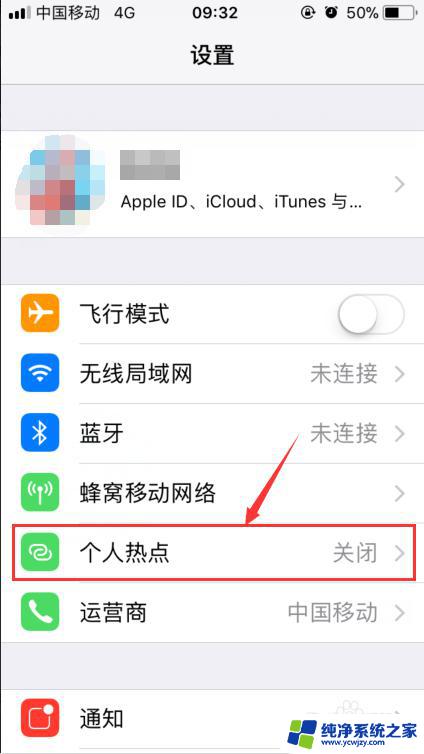
3.进入个人热点页面后,我们需要注意3个地方。
1.个人热点的开关
2.个人热点的密码,我这里设置密码为12345678
3.个人热点的名称,我这里设置为“scarlet-joshen”
了解清楚之后,我们选择个人热点开启
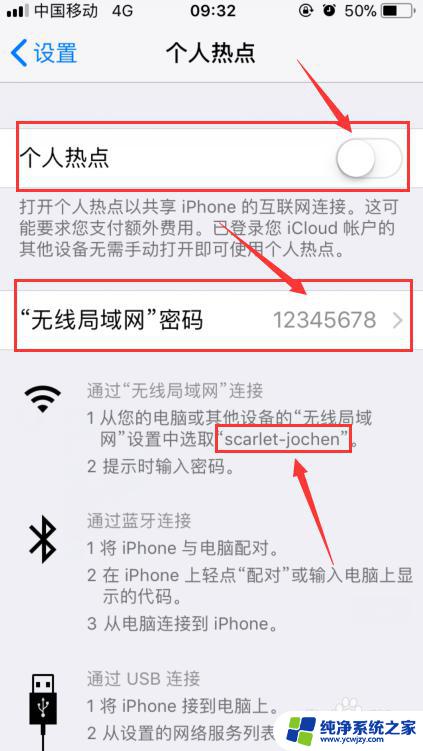
4.这时候我们的手机热点就已经打开了。
接下来我们使用我们的笔记本电脑,在右下角选择“网络连接”的小图标。
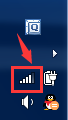
5.在“无线连接”中,我们可以看到有一个“scarlet-joshen”的网络。正是我们使用手机打开的个人热点
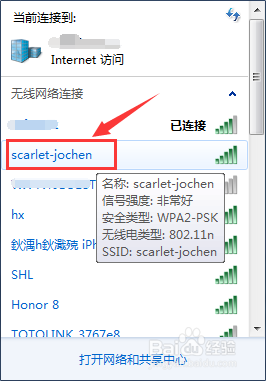
6.我们选择“scarlet-joshen”的网络并连接。在密码输入框中输入我们在步骤3中设置好的密码。点击确定。就成功连上热点啦
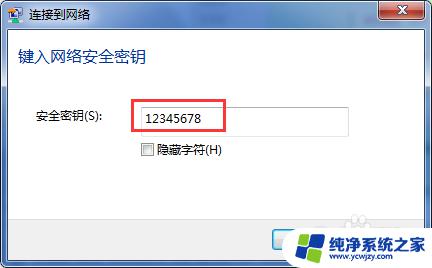
7.最后我们打开网页,可以正常上网了
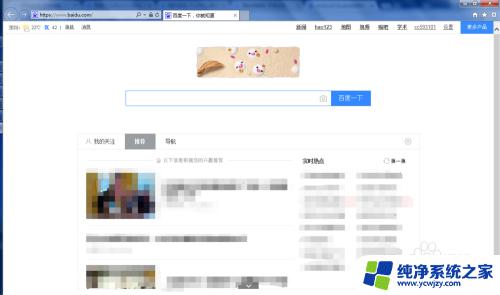
以上是如何通过手机热点连接笔记本电脑上网的全部内容,需要的用户可以根据小编提供的步骤进行操作,希望这些步骤可以对大家有所帮助。